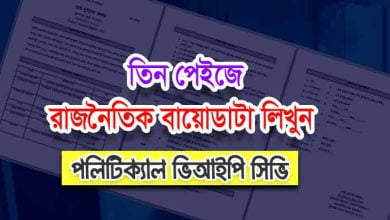সুরক্ষিত ওয়েবসাইট থেকে লেখা কপি করার উপায় সমূহ

রাইট ক্লিক ডিজেবল বা কপি প্রটেক্টেড ওয়েবসাইট থেকে লেখা কপি করতে হয় জানতে পারবেন। সুরক্ষিত ওয়েবসাইট থেকে লেখা কপি করার উপায় সমূহ জানুন। (Copy text from protected website)
আমরা আসলে অনেক অকৃতজ্ঞ হয়ে থাকি কারন অন্যের কষ্ট করে লেখা কপি করে নিজের নামে চালিয়ে দেই। যারা অনেক অনেক কষ্ট করে দিনে রাতে চিন্তা ভাবনা করে লিখে থাকে তাদের লেখা এক মিনিটেই কপি করে তা আমাদের আমাদের নামে চালিয়ে দিয়ে থাকি। যার কারনে অনেক ওয়েবসাইট ওনাররা তাদের ওয়েবসাইটটিকে কপি প্রটেক্ট করে রাখে বা রাইট ক্লিক ডিজেবল করে রাখে।
আজকে আমরা জানবো কিভাবে কপি প্রটেক্ট ওয়েবসাইট থেকে লেখা কপি করতে পারি (How to copy text from website right click disabled)। তবে এই লেখাটির উদ্দেশ্য কিন্তু কারো লেখা কপি করে নিজের নামে চালিয়ে দেওয়ার জন্য সহযোগীতামূলক নয়। এই লেখাটির উদ্দেশ্য হলো অনেক সময় আমাদের কিছু কিছু লেখা থাকে যা কপি করার প্রয়োজন পরে যেমন ওই লেখার কিছু অংশ কপি করে মেসেঞ্জারে কাউকে পাঠাতে হয় বা অনেক সময় ব্লগ আইডিয়ার জন্য লেখা কপি করতে হয়। যদি কপি করা না যায় তাহলে আবার নতুন করে আমাদেরকে লিখতে হয়। আমরা আজ জানবো কিভাবে এসব কপি প্রটেক্ট ওয়েবসাইট থেকে লেখা কপি করা যায়।
আরেকটি কথা না বললেই নয়- কেউ যদি মনে করে থাকে অন্যের লেখা কপি করে নিজের ওয়েবসাইটে পাবলিশ করে ওয়েবসাইট চালিয়ে যাবেন তাহলে কিন্তু এটা ভুল ধারনা কারন কপি করা কোন আর্টিকেল এর মাধ্যমে গুগলের এডসেন্স সুবিধা পাওয়া যায় না। তাই যারা কপি করে নিজের ওয়েবসাইটে পাবলিশ করতে চান তারা সাবধান থাকবেন।
সুরক্ষিত ওয়েবসাইট থেকে লেখা কপি করার উপায়
ফায়ারফক্সে (Firefox) ব্রাউজারের মাধ্যমে কপি প্রটেক্ট ওয়েবসাইট থেকে লেখা বা টেক্সট কপি করার উপায়
ফায়ারফক্স ব্রাউজারের কপি প্রটেক্ট ওয়েবসাইট থেকে লেখা কপি করার উপায় কি যদি জানতে চান বা আপনি যদি ফারারফক্স ব্রাউজার ব্যবহার করে থাকেন তাহলে কিভাবে এই ব্রাউজারের মাধ্যমে লেখা কপি করবেন।
ফায়ারফক্স ব্রাউজারে গিয়ে Absolute Enable Right Click & Copy এক্সটেনশন ব্যবহার করে যেকোন কপি প্রটেক্ট ওয়েবসাইটের লেখা কপি করতে পারবেন।
কিভাবে Absolute Enable Right Click & Copy এক্সটেনশন ব্যবহার করবেন?
প্রথমে ফায়ারফক্স ব্রাউজার ওপেন করুন, তারপর ব্রাউজারের উপরের করনারে দেখুন থ্রি লাইনের একটি আইকন আছে সেখানে ক্লিক করে সেটিং অপশনে যান, তারপর সেটিং এ যাওয়ার পর পেইজটির বাম পাশে Extensions লেখা আছে সেখানে ক্লিক করুন এরপর Find more add-ons লিখা থাকবে সেখানে দেখুন একটি সার্চ করার বক্স আছে সেখানে Absolute Enable Right Click & Copy লিখে সার্চ করুন এবং এডঅন্স আসার পর এটার উপরে ক্লিক করুন।
Add to Firefox বাটনে ক্লিক করুন। ক্লিক করার পর পারমিশনস বক্স আসবে। Add বাটনে ক্লিক করুন। এবার আরেকটি বক্স আসবে, Okay ক্লিক করুন। এক্সটেনশনটি ইনস্টল করা শেষ।
এবার যে ওয়েবসাইট পেজ থেকে কপি করবেন সেখানে যান। ওয়েবসাইট থেকে লেখা কপি:Absolute Enable Right Click & Copy আইকন থেকে Enable Copy অপশনে ক্লিক করুন। এখন ওয়েবসাইট থেকে সিলেক্ট করে যে কোন লেখা কপি করতে পারবেন।
কপি প্রটেক্টেড ওয়েবসাইট থেকে লেখা কপি করার উপায়
গুগল ক্রম (Google Chrome) ব্রাউজার ব্যবহারকারীদের কপি প্রটেক্ট ওয়েবসাইট থেকে লেখা বা টেক্সট কপি করার উপায়
গুগল ক্রম ব্রাউজারে Absolute Enable Right Click & Copy ও SuperCopy, Allow Right Click and Copy এই দুটি এক্সটেনশন দিয়ে কপি প্রটেক্ট ওয়েবসাইজ থেকে লেখা কপি করতে পারবেন। তবে ফায়ারফক্স ব্রাউজারে যেহেতু Absolute Enable Right Click & Copy দেখিয়েছি তাই গুগল ক্রম ব্রাউজারে SuperCopy, Allow Right Click and Copy এক্সটেনশনটির ব্যবহার দেখাবো।
প্রথমে গুগল ক্রম ব্রাউজার ওপেন করুন, তারপর ব্রাউজারের উপরের করনারে দেখুন থ্রি ডট এর একটি আইকন আছে সেখানে ক্লিক করে সেটিং অপশনে যান, তারপর সেটিং এ যাওয়ার পর পেইজটির বাম পাশে Extensions লেখা আছে সেখানে ক্লিক করুন এরপর সেখানে দেখুন একটি সার্চ করার বক্স আছে উপরের দিকে সেখানে SuperCopy, Allow Right Click and Copy লিখে সার্চ করুন এবং এডঅন্স আসার পর এটার উপরে ক্লিক করুন।
Add to Chrome বাটনে ক্লিক করুন। ক্লিক করার পর পারমিশনস বক্স আসবে। Add বাটনে ক্লিক করুন। এবার আরেকটি বক্স আসবে, Okay ক্লিক করে দিন এবার এক্সটেনশনটি ইনস্টল করা শেষ।
এবার যে ওয়েব পেজ থেকে কপি করবেন সেখানে যান। তারপর ব্রাউজারের উপরের করনারে SuperCopy, Allow Right Click and Copy এক্সটেনশনের আইকন এ ক্লিক করুন তারপর Enable Copy অপশনে ক্লিক করুন। এখন ওয়েবসাইট থেকে সিলেক্ট করে যে কোন লেখা কপি করতে পারবেন।
যদি কোন কারনে দেখেন উপরের কোন এক্সটেনশন আপনার ব্রাউজারে কাজ করছেই না তবে বর্তমানে সকল ব্রাউজারে এক্সটেনশন সেবা চালু রয়েছে বিদায় আপনি যেই ব্রাউজারই ব্যবহার করেন সেখানেই Enable copy কিওয়ার্ড লিখে সার্চ করুন। এরপর একটি একটি করে এক্সটেনশন ইনস্টল দিন এবং দেখুন কোনটি আপনার ব্রাউজারে কাজ করছে।
শেষ কথাঃ
আশা করি কিভাবে সুরক্ষিত ওয়েবসাইট থেকে টেক্সট কপি করবেন জানতে পারলেন (How to copy text from web page that cannot be copied)। দুটি ব্রাউজারের জন্য যে দুটি এক্সটেনশন এর কথা বললাম সে দুটি দিয়েই আপনার কাজ হয়ে যাবে। আর যদি কোন কিছু জানার থাকে কমেন্ট করে বলতে পারেন আশা করি জবাব দেওয়ার চেষ্টা করব।
আরো জানুন-